
Kazalo:
- Avtor John Day [email protected].
- Public 2024-01-30 12:06.
- Nazadnje spremenjeno 2025-01-23 15:09.

Sonoff je linija naprav za pametni dom, ki jo je razvil ITEAD. Ena najbolj prilagodljivih in poceni naprav te linije so Sonoff Basic. Gre za stikalo, ki podpira Wi-Fi in temelji na odličnem čipu ESP8266. Ta članek opisuje, kako nastaviti storitev Cloud4RPi na pametnem stikalu Sonoff Basic.
V prejšnjem navodilu smo razložili, kako prebrisati novo programsko opremo MicroPython na pametnem stikalu Sonoff Basic ali Sonoff Dual. V tem članku bomo z uporabo Cloud4RPi obnovili del prvotnih funkcij, ki podpirajo Sonoff.
1. korak: Povezovanje prek WebREPL

Prej smo dostopali do vmesnika Python REPL prek protokola UART. Ker je ESP8266 modul Wi-Fi, lahko z njim komuniciramo brezžično. Vklopite ploščo, ki podpira MicroPython, dostopajte do njene ukazne vrstice in vnesite naslednji ukaz, da omogočite WebREPL:
>> uvozite webrepl_setup
Ta ukaz zažene čarovnika za konfiguracijo, kjer lahko konfigurirate samodejni zagon WebREPL, nastavite geslo in znova zaženete, ko končate.
Po ponovnem zagonu se povežite z omrežjem Wi-Fi z izvajanjem naslednjih ukazov (konfiguracijo Wi-Fi zamenjajte s svojimi podatki):
>> iz omrežja WLAN za uvoz
>> STA = WLAN (0); STA.active (1) >>> STA.connect ('_ YOUR_WIFI_NETWORK_NAME_', '_PASSWORD_') >>> STA.ifconfig ()
Počakajte nekaj sekund in preverite izhod STA.isconnected (). Če prikaže False, dvakrat preverite poverilnice za Wi-Fi, se znova povežite in preverite, ali STA.isconnected () oddaja True. Če želite v omrežje dobiti naslov IP ESP8266, izvedite naslednji ukaz.
>> STA.ifconfig () [0]
'192.168.1.108'
Zdaj se lahko povežete z ESP8266 prek WebREPL (prenesite ta dokument HTML in ga odprite z brskalnikom).
Na desni strani vmesnika WebREPL so prikazana polja za upravljanje datotek, ki omogočajo nalaganje in nalaganje datotek izvorne kode v virtualni datotečni sistem ESP8266.
2. korak: Povezovanje z Cloud4RPi

Prenesite potrebne datoteke v računalnik:
- simple.py: Knjižnica MQTT za MicroPython. Pri prenosu shranite to datoteko kot mqtt.py.
- cloud4rpi.py: Odjemalska knjižnica Cloud4RPi za MicroPython.
- main.py: Vzorčna koda.
Odprite datoteko main.py v urejevalniku besedil (na primer koda Visual Studio) in zamenjajte naslednje nize:
- _SSID_ z imenom vašega omrežja Wi-Fi.
- _PWD_ z geslom za omrežje Wi-Fi. Če imate odprto omrežje, odstranite element '_PWD_', ne da bi odstranili zadnjo vejico, tako da spremenljivka WIFI_SSID_PASSWORD postane nabor z enim elementom.
- _YOUR_DEVICE_TOKEN_ z žetonom, ki je prikazan na vrhu strani naprave na cloud4rpi.io. Če žetona nimate, odprite stran Naprave, ustvarite napravo z gumbom Nova naprava v zgornjem desnem kotu in uporabite njen žeton.
- Spremenite LED_PIN na 13 in BUTTON_PIN na 0.
Shranite datoteko main.py in naložite datoteke mqtt.py, cloud4rpi.py in main.py v svoj ESP8266 prek desne plošče WebREPL.
Za nalaganje datotek lahko uporabite program za nalaganje datotek iz ukazne vrstice, ki je priložen WebREPL.
Ponastavite ESP8266. Za to lahko uporabite konzolo:
>> uvozni stroj
>> machine.reset ()
Datoteka z imenom main.py se samodejno zažene ob zagonu.
Če je vse v redu, lahko vidite, da je naprava na strani naprave Cloud4RPi.
3. korak: Nastavitev nadzorne plošče

Pojdite na stran Nadzorne plošče in dodajte novo nadzorno ploščo ter dodajte pripomoček Switch in ga povežite s spremenljivko LED.
Za vklop svetleče diode Sonoff uporabite stikalo LED na nadzorni plošči.
Dodajte pripomoček Besedilo in ga povežite s spremenljivko Button. Konfigurirajte različne barve za "prave" in "napačne" nize. Zdaj lahko pritisnete gumb strojne opreme in si ogledate, kako se pripomoček spreminja.
Releje Sonoff Basic lahko nadzirate tako, da na pin 12 strojne opreme dodate novo spremenljivko, vezano.
relay_pin = Pin (12, Pin. OUT)
def on_relay (vrednost): relay_pin.value (vrednost) return relay_pin.value () #… device.declare ({'Relay': {'type': 'bool', 'value': False, 'bind': on_relay}, #…})
4. korak: Končni rezultat
Rele smo priključili na namizno luč, poglejte video, v katerem ga preizkušamo.
Priporočena:
Pametno časovno stikalo na osnovi Arduiona: 4 koraki
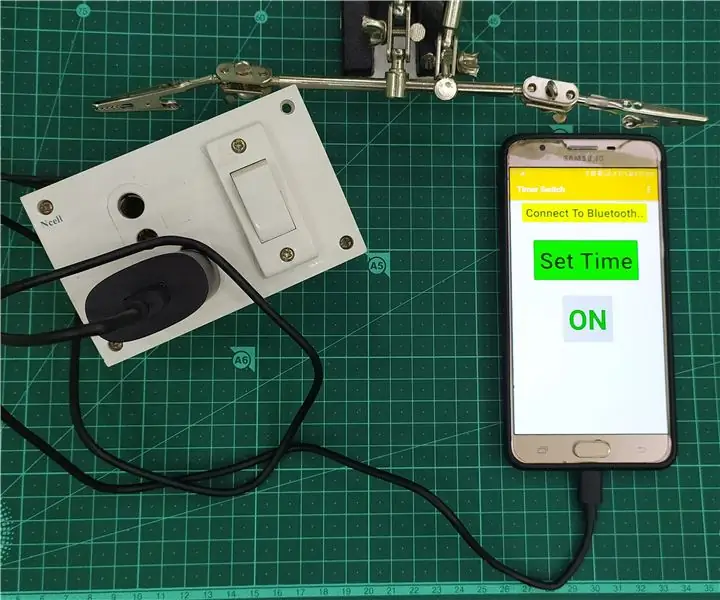
Stikalo Smart Timer, ki temelji na Arduionu: V tem navodilu bom pokazal, kako sem naredil to stikalo Smart Timer. Idejo o stikalu Smart Timer sem dobil, ko se med spanjem soočim s težavo s polnjenjem mobilnega telefona. v mnogih primerih pozabim izklopiti stikalo in isto se je zgodilo med prenosnikom
Pametno vrtnarjenje na osnovi IoT in pametno kmetijstvo z uporabo ESP32: 7 korakov

Pametno vrtnarjenje na osnovi IoT in pametno kmetijstvo z uporabo ESP32: Svet se spreminja s časom in s tem tudi kmetijstvo.Danes ljudje integrirajo elektroniko na vseh področjih in kmetijstvo pri tem ni izjema. Ta združitev elektronike v kmetijstvu pomaga kmetom in ljudem, ki upravljajo vrtove
STIKALO NA DOTIK - Kako narediti stikalo na dotik s tranzistorjem in ploščico: 4 koraki

STIKALO NA DOTIK | Kako narediti stikalo na dotik z uporabo tranzistorja in tiskalne plošče.: Stikalo na dotik je zelo preprost projekt, ki temelji na uporabi tranzistorjev. V tem projektu je uporabljen tranzistor BC547, ki deluje kot stikalo na dotik. OBVEZNO OGLEDITE VIDEO, KI vam bo dal popolne podrobnosti o projektu
Kako narediti avtomobil z daljinskim upravljalnikom s pametnim telefonom: 8 korakov (s slikami)

Kako narediti RC avtomobil z nadzorom pametnega telefona DIY: Pozdravljeni, fantje! V tej vadnici bom izdelal RC avtomobil s pametnim telefonom, ki ga upravlja Arduino. Ta avto je mogoče upravljati prek Bluetootha s katerim koli telefonom ali tabličnim računalnikom Android. To je izjemen projekt. je enostaven za izdelavo, enostaven za programiranje in tudi
Kako utripati vdelano programsko opremo MicroPython na pametnem stikalu Sonoff na osnovi ESP8266: 3 koraki (s slikami)

Kako utripati vdelano programsko opremo MicroPython na pametnem stikalu Sonoff na osnovi ESP8266: Kaj je Sonoff? Sonoff je linija naprav za pametni dom, ki jo je razvil ITEAD. Eden najbolj prilagodljivih in poceni naprav te linije sta Sonoff Basic in Sonoff Dual. To so stikala, ki podpirajo Wi-Fi in temeljijo na odličnem čipu ESP8266. Medtem ko
